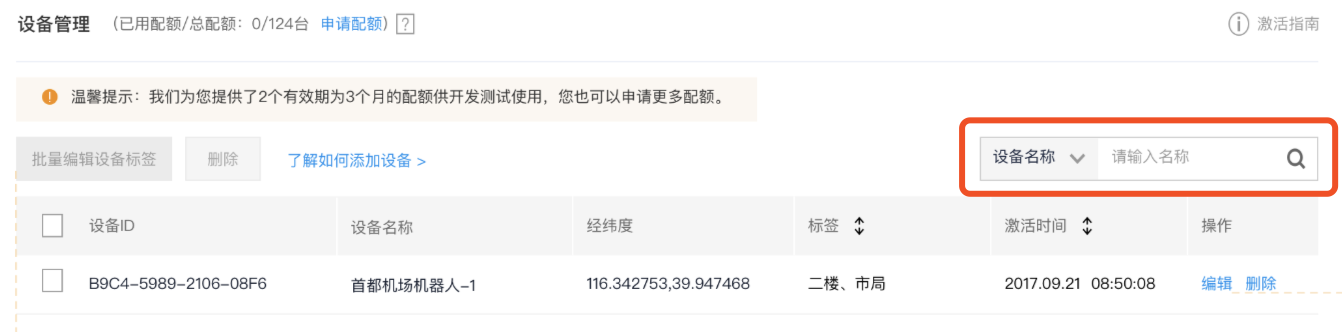设备
创建项目后,需要在项目下完成设备的激活操作,方能访问ABC Robot平台服务,在设备端进行人机交互。通过设备管理模块,您可以完成申请设备配额、激活设备、编辑设备信息、绑定设备与标签等操作。
申请设备配额
一个配额可以激活一台设备,平台提供了2个试用配额供开发测试使用,如需更多配额,您可以提交申请。
操作步骤
- 登录ABC Robot平台管理控制台。
-
选择一个项目,左侧导航栏点击“设备管理>设备”,页面上方可查看当前项目下的配额。
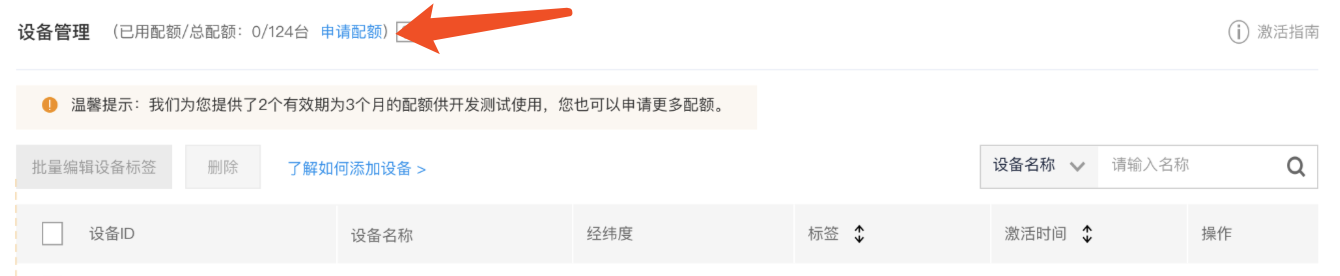
-
点击“申请配额”,输入申请数量和申请理由,点击“确定”。
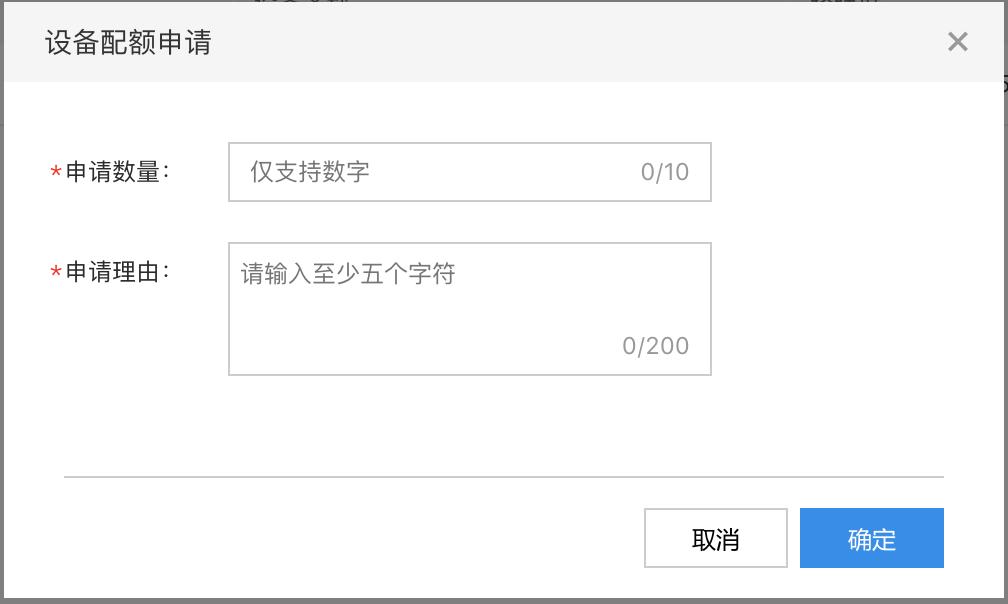
(1)如果是新购买设备需要申请设备配额,请填写购买个数和购买日期等信息,以便更快的通过审核。
(2)如果是因为刷机导致设备ID变化,需要申请配额,请填写设备刷机前后的设备ID对应关系,以便更快的通过审核。如果不能提供设备刷机前的设备ID,请提供设备硬件编号。 - 审核通过后,会为您变更设备配额。
激活设备
设备接入ABC Robot平台前,需依照本文提供的激活方法,完成设备激活。激活完成后,设备才能访问ABC Robot平台服务。
操作步骤
- 确保项目下可激活的设备配额>0,申请配额请参见申请设备配额 文档。
- 左侧导航栏点击“概览”,进入“概览”页面。
-
在“概览”页面,点击“下载最新版SDK”,获取最新版Android SDK。
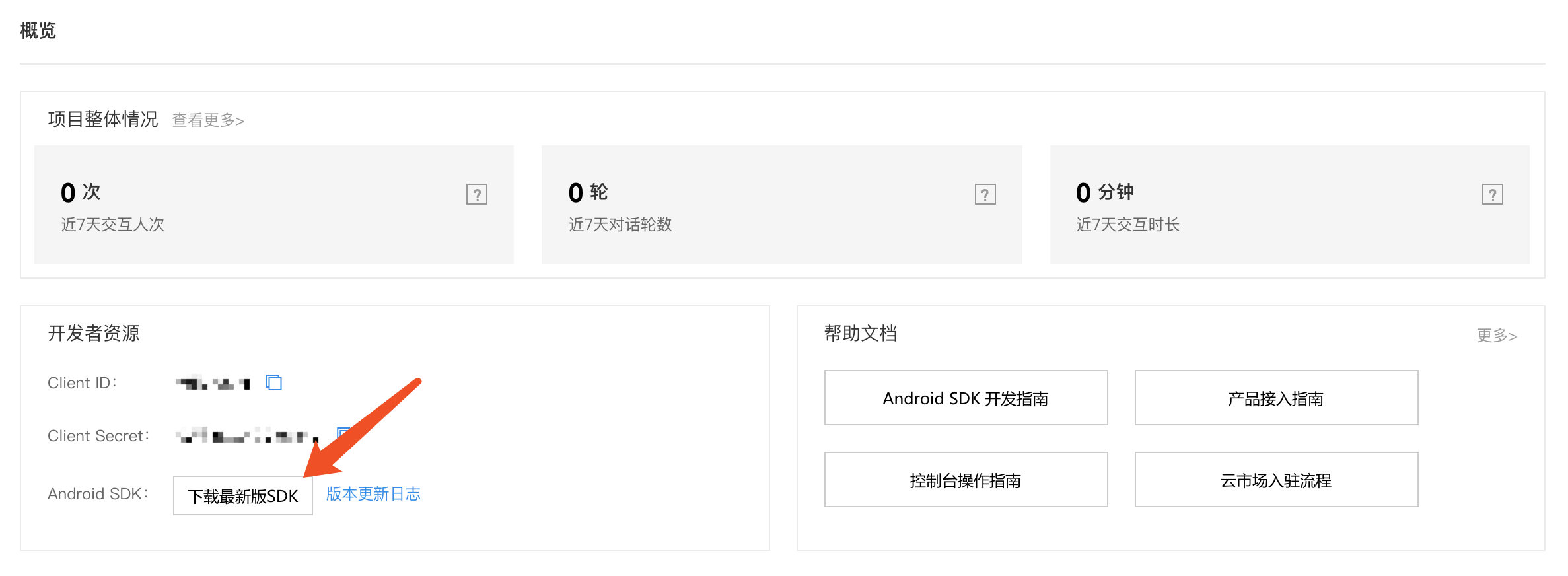
-
在“概览”页面,获取项目的Client ID和Client Secret。
说明:所有设备均通过Client ID、Client Secret进行认证鉴权,请避免Client ID和Client Secret泄漏。
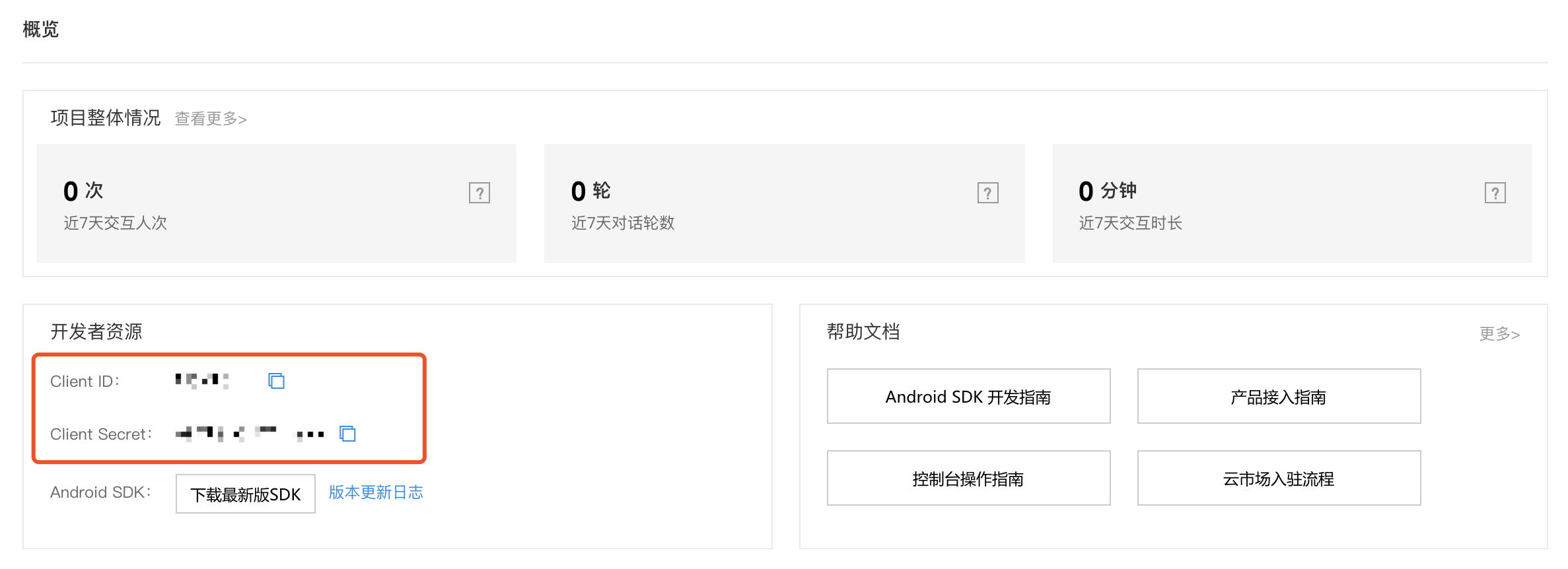
- 在Android SDK中,填入Client ID和Client Secret,完成SDK初始化,具体请参阅初始化SDK文档。
-
初始化过程会自动完成设备的注册激活,初始化完成后,在管理控制台“设备管理>设备”页面,可以查看最新激活的设备。为了便于区分不同设备,您可以修改设备名称等信息,具体请参考编辑设备文档。同时,SDK也提供了获取设备ID的接口,具体请参考获取设备ID文档。

- 至此,已经完成了设备激活的所有步骤。
绑定设备与标签
设备标签用于批量管理一组具有相同特征的设备,例如根据设备的地理位置、是否支持头部运动等,给设备打上不同的标签。同时在问答库中,对于同一个问题,如需不同设备回复不同答案,也可在答案中指定设备标签,来实现个性化回复。
支持单个或批量两种方式为设备添加标签:
单个设备绑定标签
-
在“设备列表”页面,找到要绑定标签的设备,点击列表操作项中的“编辑”按钮。
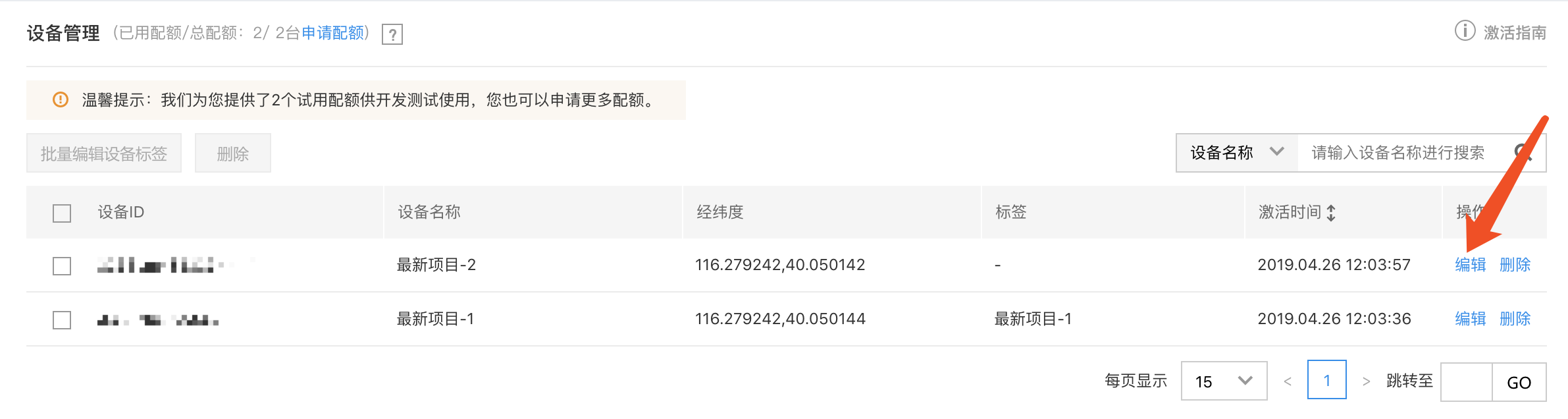
-
在弹框中,找到“设备标签名”字段,在输入框中可以选择已有标签或创建新标签。
-
选择已有标签:输入关键词搜索已有标签,在下拉框中选择目标项,点击“+”号添加下一个标签。
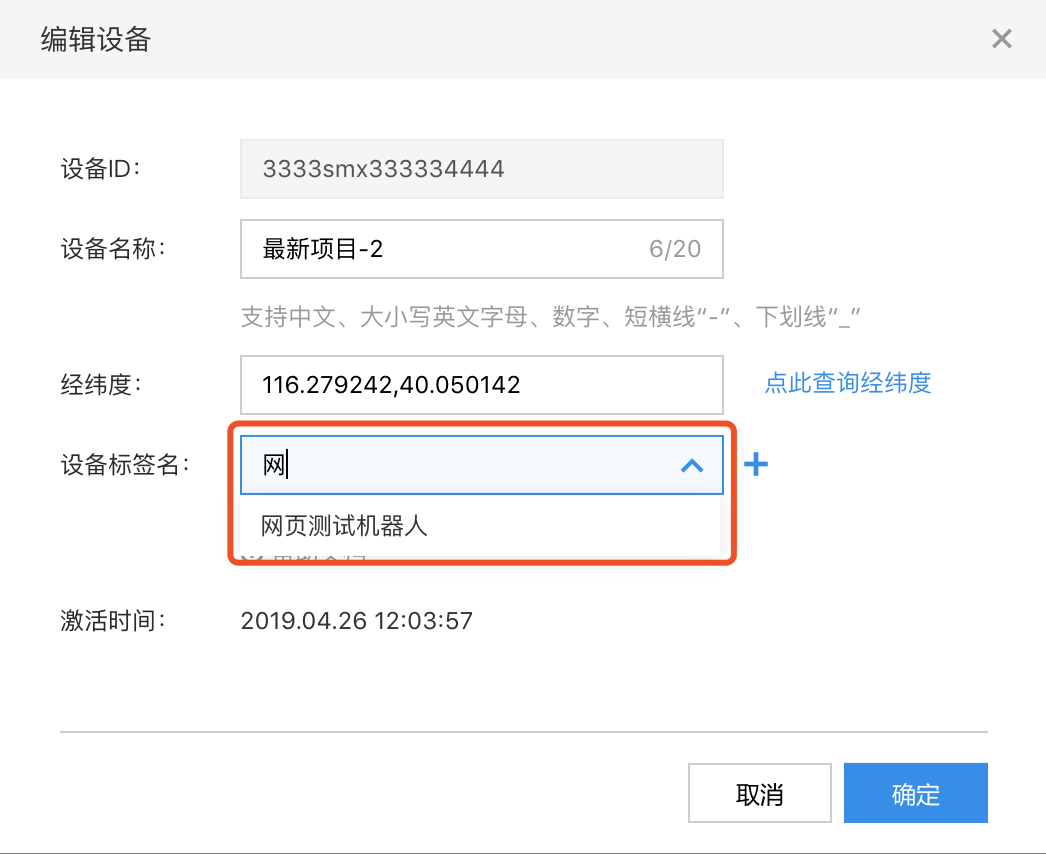
-
创建新标签:直接在输入框中输入新标签,点击“+”号添加下一个标签
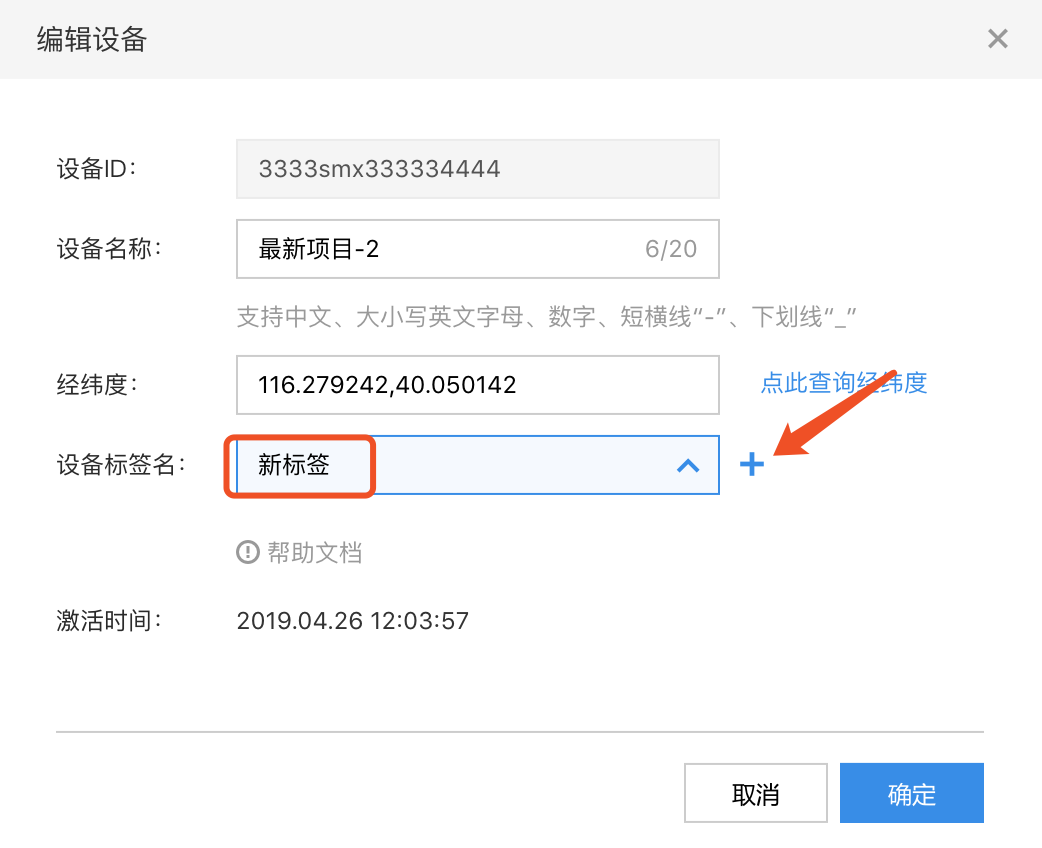
-
- 点击确定,完成单个设备绑定标签。
批量绑定标签
-
在“设备列表”页,勾选多个列表项,点击列表上方的“批量编辑设备标签”按钮。
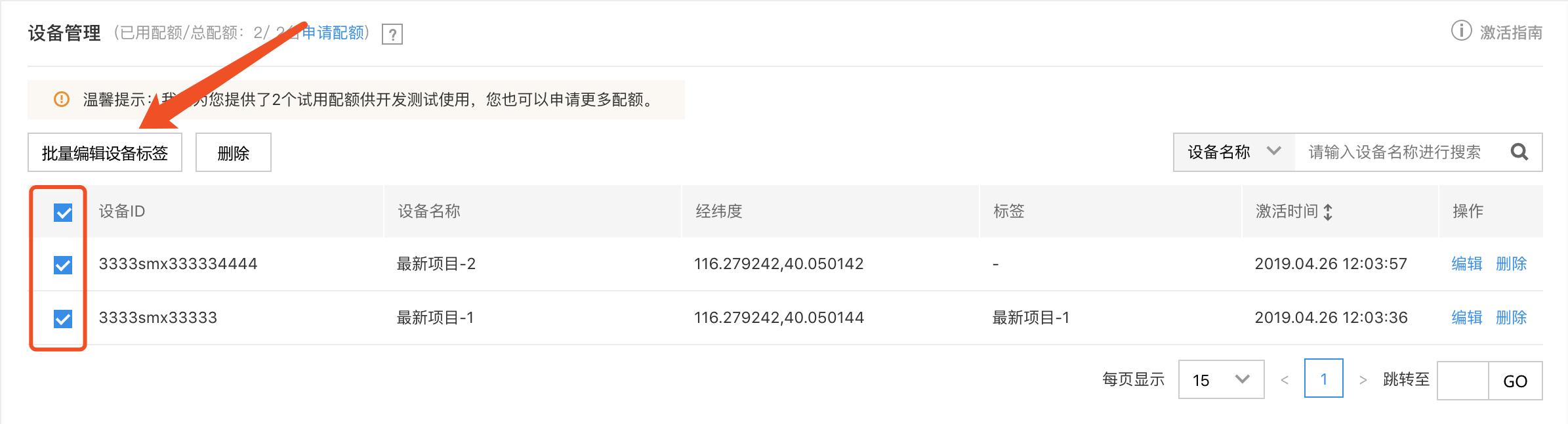
-
在弹框中,可以批量添加或删除选中设备的标签。操作同“单个设备绑定标签”。
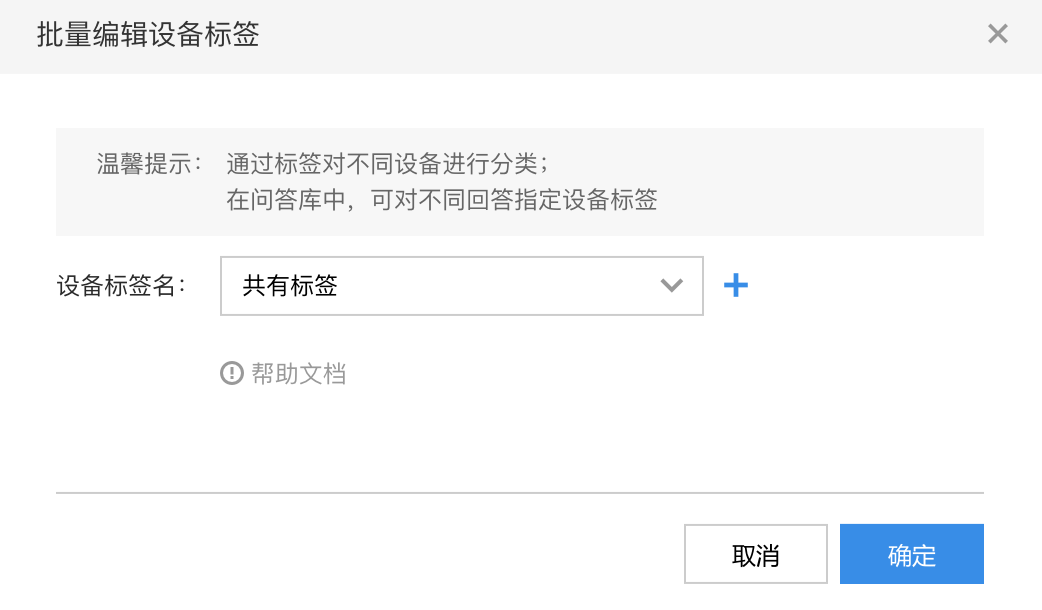
- 点击“确定”,完成编辑。
编辑设备
-
在“设备列表”页面,找到要编辑的设备,点击列表操作项中的“编辑”按钮,即可编辑该设备信息。
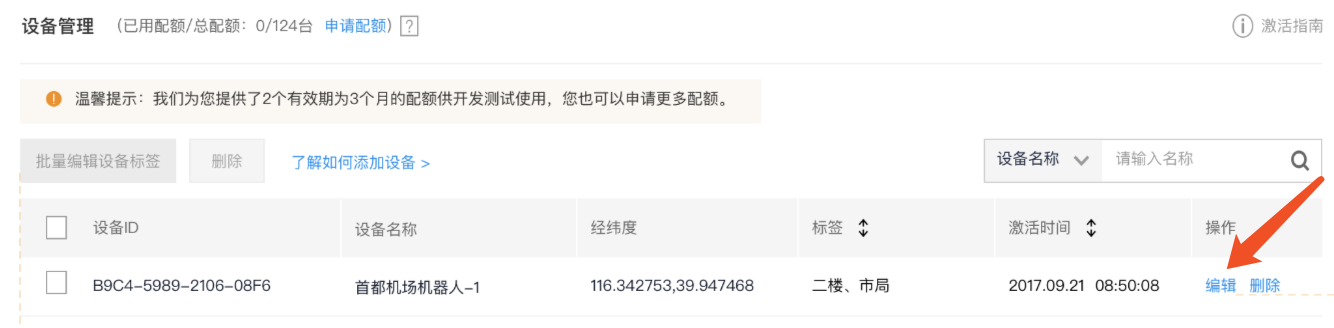
-
按弹框提示修改相关信息。
- 设备ID:设备的唯一标识,不可修改。SDK中也提供了查询设备ID的接口,具体参见获取设备ID。
- 设备名称:用于平台内机器人的辨识,并非机器人名字。
- 经纬度:机器人的坐标,用于天气等涉及地理位置的问答。
- 设备标签:通过标签批量管理机器人,可通过标签来建立“设备-标签-内容”的关联关系。同时在个性问答中,可指定答案对哪些设备标签生效。
- 激活时间:设备的激活时间。
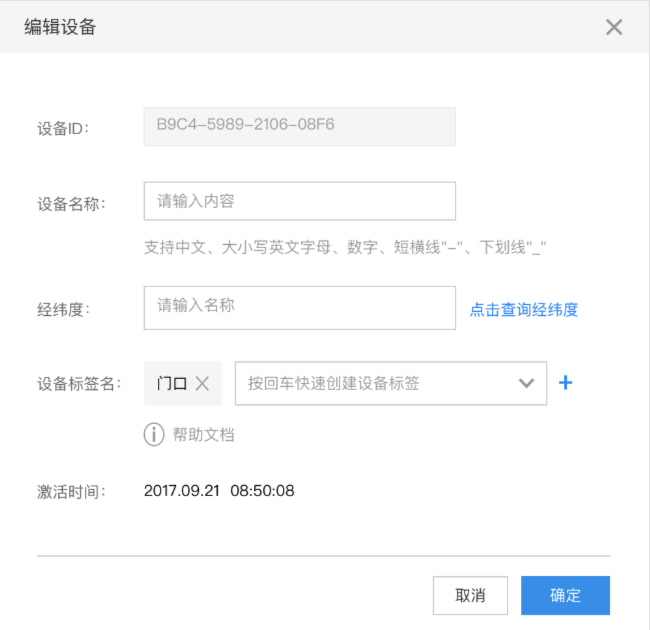
查找设备
-
按关键词模糊查找:设备名称、设备ID、设备标签。